Πώς να αφαιρέσετε το φόντο από το PDF το 2022
Ένα αρχείο PDF έχει γενικά λευκό φόντο, ωστόσο, μπορεί κανείς εύκολα να αλλάξει το χρώμα φόντου σε PDF. Αλλάζοντας φόντο, μπορείτε να κάνετε ένα PDF πιο πολύχρωμο και ενδιαφέρον, αν δεν σας αρέσει το βαρετό λευκό φόντο.
Ωστόσο, μπορείτε επίσης να αφαιρέσετε το χρώμα φόντου ή την εικόνα εάν δεν σας αρέσει το έγχρωμο PDF και θέλετε να παραμείνετε στο λευκό φόντο. Υπάρχουν βασικά δύο δωρεάν μέθοδοι για να ολοκληρώσετε αυτήν την εργασία. Το πρώτο είναι επαναφέροντας το χρώμα φόντου σε λευκό. Ενώ η δεύτερη μέθοδος θα σας βοηθήσει να αφαιρέσετε την εικόνα φόντου ή το χρώμα από το PDF.
Συνιστάται: Πώς να μεταφράσετε αρχεία PDF
Περιεχόμενα
1. Αλλάξτε το χρώμα φόντου PDF σε λευκό
Μπορείτε να χρησιμοποιήσετε το δωρεάν λογισμικό Adobe Reader για να αφαιρέσετε το χρώμα φόντου σε PDF αλλάζοντας το χρώμα του φόντου σε λευκό.
1. Ανοίξτε το αρχείο PDF στο Adobe Reader και επιλέξτε Αλλαγές από τη γραμμή εργαλείων στην επάνω αριστερή γωνία. Στη συνέχεια, επιλέξτε Προτιμήσεις … από το μενού.
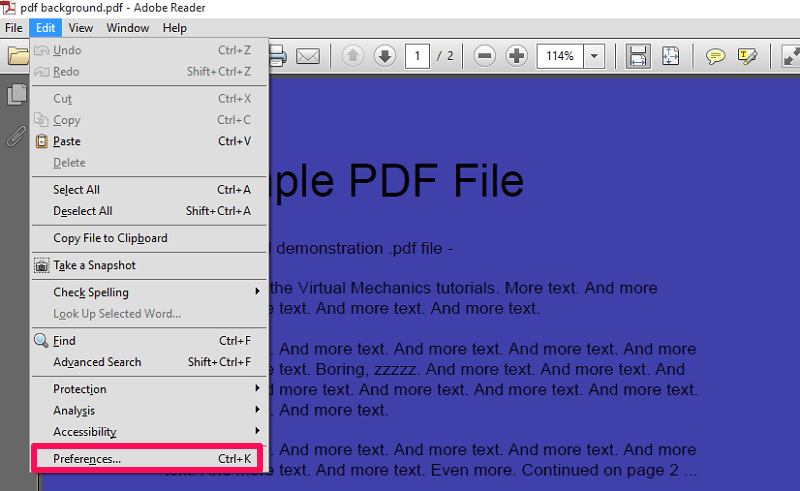
2. Τώρα στη νέα οθόνη, επιλέξτε το Προσβασιμότητα επιλογή από την αριστερή πλευρά κάτω Κατηγορίες.
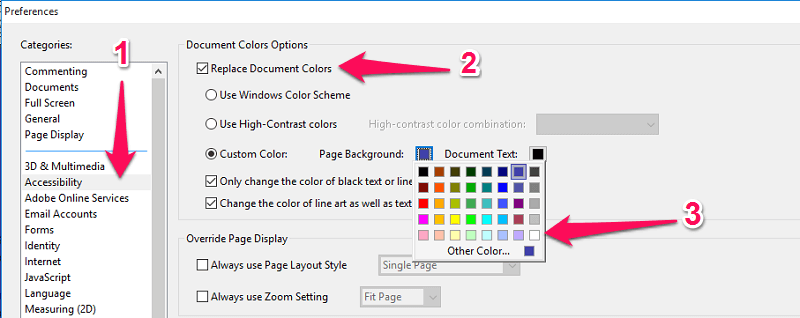
Στη συνέχεια, ελέγξτε το Αντικαταστήστε τα χρώματα εγγράφων πλαίσιο και, στη συνέχεια, επιλέξτε Προσαρμοσμένο χρώμα Φόντο σελίδας. Μετά από αυτό, αλλάξτε το χρώμα φόντου σε λευκό χρώμα και τέλος κάντε κλικ στο OK στον πάτο.
3. Με αυτό, καταργήσατε με επιτυχία το φόντο από το PDF.
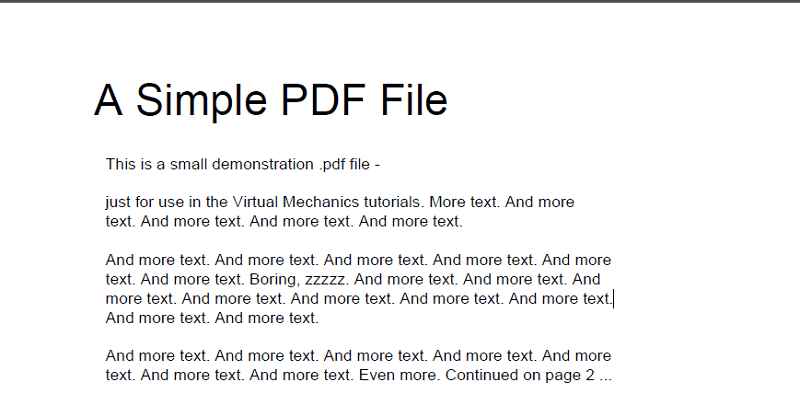
Έτσι είναι πόσο εύκολο είναι να αφαιρέσετε το χρώμα από ένα αρχείο PDF χρησιμοποιώντας το Adobe Reader. Τώρα μπορείτε επίσης να εκτυπώσετε αυτό το αρχείο και δεν θα έχετε έγχρωμο φόντο.
2. Αφαιρέστε την εικόνα φόντου από το PDF Online
Για να αφαιρέσετε την εικόνα φόντου από το PDF μπορείτε να κάνετε χρήση του Google Docs. Πρέπει να αναρωτιέστε πώς μπορούν τα Έγγραφα Google να βοηθήσουν σε αυτό το θέμα; Λοιπόν, μετατρέπει το αρχείο PDF σας σε επεξεργάσιμο κείμενο χρησιμοποιώντας OCR τεχνολογία. Το μετατρεπόμενο επεξεργάσιμο κείμενο έχει απλό λευκό φόντο.
1. Επισκεφτείτε τα Έγγραφα Google στο πρόγραμμα περιήγησής σας και, στη συνέχεια, πατήστε το εικονίδιο φακέλου στη μέση δεξιά γωνία.
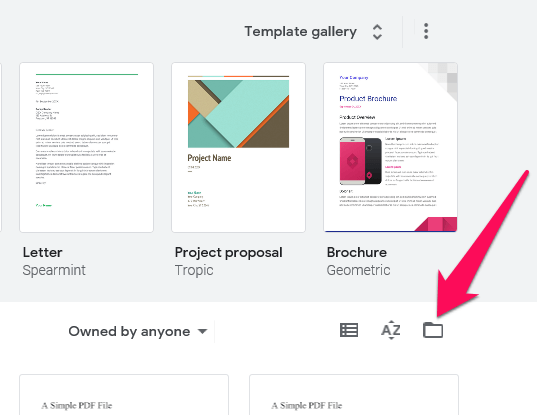
2. Στην επόμενη καρτέλα επιλέξτε Μεταφόρτωση. Επιλέξτε ένα αρχείο PDF με έγχρωμο φόντο με μεταφορά και απόθεση του αρχείου ή κάνοντας κλικ στο Επιλέξτε ένα αρχείο από τη συσκευή σας κουμπί.
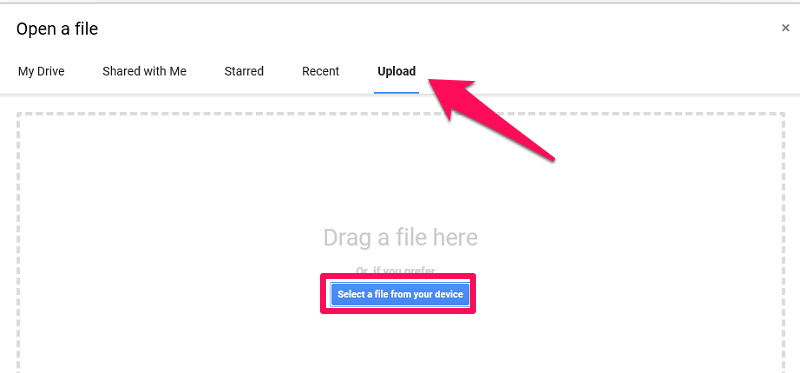
3. Περιμένετε για λίγο μέχρι να γίνει η αποστολή του αρχείου. Μόλις μεταφορτωθεί το αρχείο κάντε κλικ στο Ανοίξτε με τα Έγγραφα Google στην κορυφή.
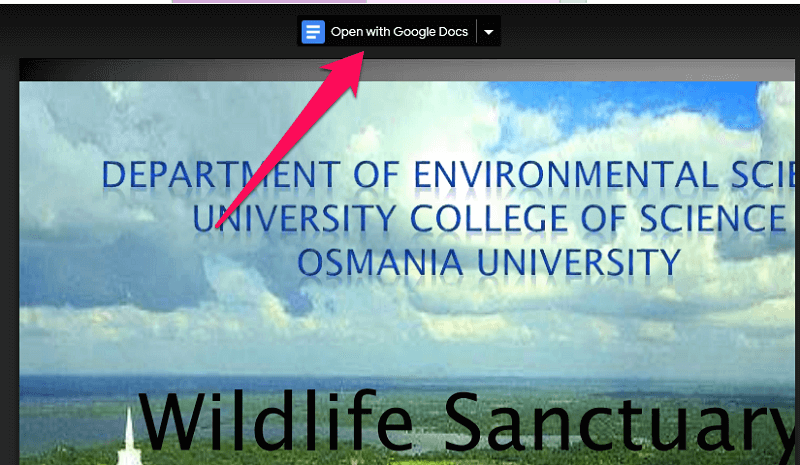
Τώρα το αρχείο θα ανοίξει στα Έγγραφα Google και θα δείτε ότι το φόντο έχει αφαιρεθεί από το PDF.
Σημείωση: Η διάταξη PDF θα αλλάξει λίγο όταν χρησιμοποιείτε τα Έγγραφα Google. Ωστόσο, με λίγη προσπάθεια, μπορείτε να το επαναφέρετε στο κανονικό.
4. Μετά από αυτό, μπορείτε να κάνετε λήψη του αρχείου ως PDF μεταβαίνοντας στο Αρχείο > Λήψη και στη συνέχεια επιλέξτε PDF Document.
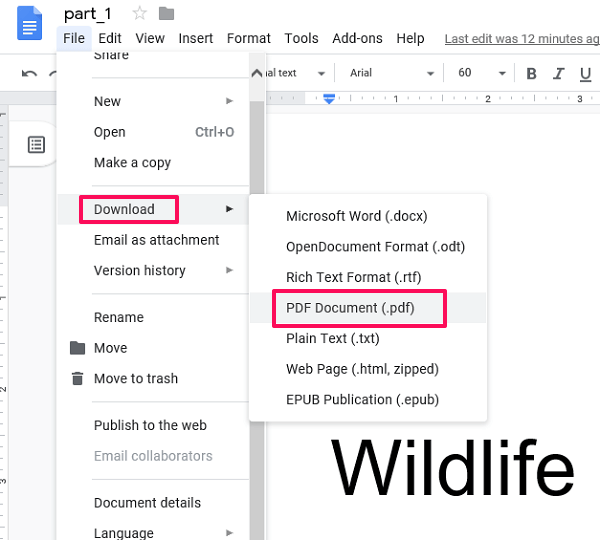
Με αυτό, το αρχείο σας θα ληφθεί σε μορφή PDF. Τώρα μπορείτε να το χρησιμοποιήσετε όπως οποιοδήποτε άλλο αρχείο PDF.
Γιατί να αφαιρέσετε το φόντο από το PDF;
Αυτή η ερώτηση μπορεί να έρθει στο μυαλό σας ότι γιατί να μπείτε στον κόπο να αφαιρέσετε το φόντο από το PDF; Λοιπόν, θεωρήστε ότι έχετε ένα αρχείο PDF με περισσότερες από 100 σελίδες και όλες έχουν έγχρωμο φόντο.
Σε αυτήν την περίπτωση, εάν θέλετε να εκτυπώσετε αυτό το αρχείο PDF, τότε θα είναι πολύ αντιοικονομικό, καθώς η εκτύπωση 100 σελίδων με το έγχρωμο φόντο θα καταναλώσει πολύ μελάνι. Από την άλλη πλευρά, εάν αφαιρέσετε πρώτα το φόντο και μετά εκτυπώσετε το αρχείο PDF θα καταναλώσει σχετικά πολύ λίγο μελάνι.
Συνιστάται: Πώς να εξάγετε εικόνες από PDF σε Android, iPhone, υπολογιστή
Θέλετε να κάνετε περισσότερα με το έγγραφο PDF σας;
BTW εάν χρειάζεται να κάνετε περισσότερους χειρισμούς με το αρχείο PFD, ελέγξτε το Στοιχείο PDF. Είναι ένα ολοκληρωμένο εργαλείο PDF που προσφέρει ένα ευρύ σύνολο δυνατοτήτων.
Μπορείτε να αφαιρέσετε το φόντο, να επεξεργαστείτε το κείμενο, να κάνετε το έγγραφό σας προστατευμένο με κωδικό πρόσβασης και ούτω καθεξής. Το PDFElement διαθέτει μια δωρεάν δοκιμή, ώστε να μπορείτε να ελέγξετε μόνοι σας τι μπορείτε να κάνετε με το μεταφρασμένο έγγραφό σας:
Μέχρι και 40% έκπτωση για να αποκτήσετε Wondershare PDFelement PDF Editor έκδοση 8 στο Wondershare Software. Χρησιμοποιήστε τον κωδικό κουπονιού SAFWSPDF κατά την ολοκλήρωση της αγοράς.
Συμπέρασμα
Ελπίζουμε να καταργήσετε με επιτυχία το χρώμα φόντου ή την εικόνα από το αρχείο PDF. Υπάρχουν πολλά εργαλεία επί πληρωμή διαθέσιμα στην αγορά για την αφαίρεση χρώματος φόντου. Ωστόσο, εάν δεν είστε συχνός χρήστης, μπορείτε να εμμείνετε σε αυτές τις δωρεάν μεθόδους. Σε περίπτωση που αντιμετωπίσετε οποιοδήποτε πρόβλημα κατά την εφαρμογή αυτών των βημάτων, μπορείτε να μας το πείτε στα σχόλια παρακάτω.
πρόσφατα άρθρα